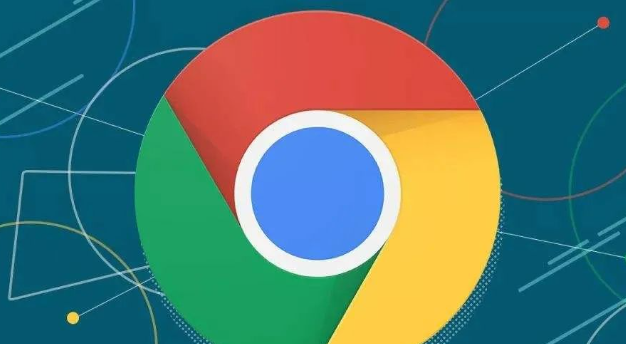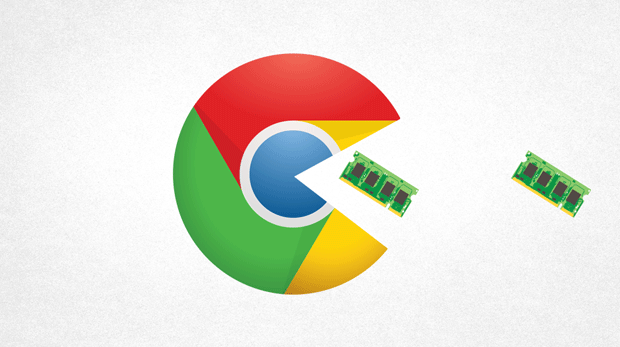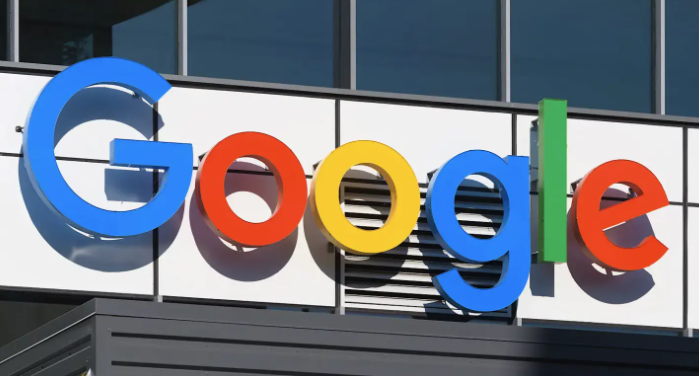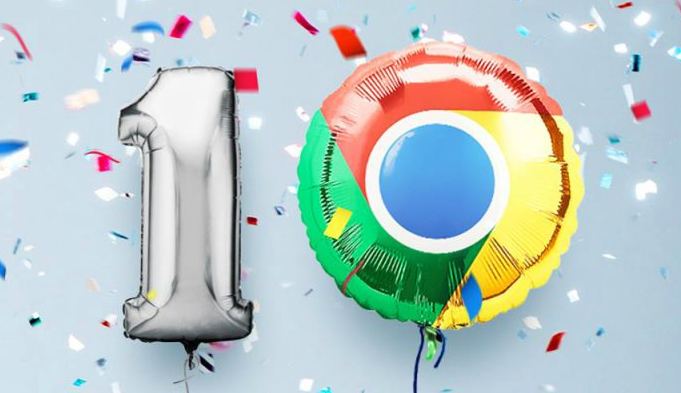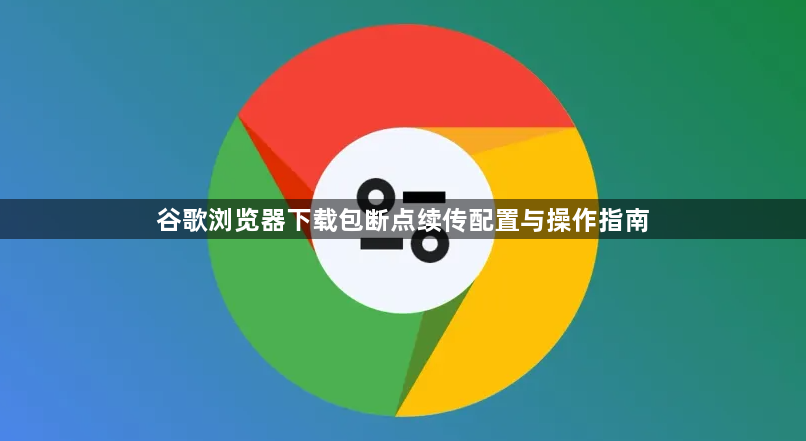
一、了解断点续传原理
1. 基本概念:断点续传是指在下载过程中,如果因为网络故障、电脑关机等原因导致下载中断,再次下载时可以从之前中断的位置继续下载,而不需要重新下载整个文件。这可以节省时间和流量,尤其对于大文件下载非常实用。
2. 浏览器支持情况:谷歌浏览器本身对一些服务器支持的下载任务提供了一定程度的断点续传功能。但并非所有下载都能成功续传,这与服务器的设置以及文件类型等因素有关。
二、检查浏览器设置
1. 打开设置页面:启动谷歌浏览器,点击右上角的三个点按钮,在弹出的下拉菜单中选择“设置”选项。进入设置页面后,向下滚动页面,找到“高级”选项并点击展开。
2. 查看下载相关设置:在“高级”设置中,找到“下载内容”部分。这里有一些与下载相关的设置选项,虽然谷歌浏览器没有专门的断点续传开关,但确保这些设置正确可以保证下载过程的顺利进行。例如,检查默认下载位置是否设置合理,确保有足够的磁盘空间来存储下载文件。
三、进行下载操作及断点续传
1. 开始下载:在谷歌浏览器中打开需要下载文件的网页,点击下载链接。浏览器会弹出下载提示框,选择“保存”选项,并指定下载位置。下载过程中,浏览器会显示下载进度条,你可以实时查看下载速度和已下载的比例。
2. 中断下载:如果在下载过程中出现网络异常或你需要暂停下载,可以直接关闭谷歌浏览器或在下载提示框中点击“暂停”按钮。此时,下载任务会被暂时中断,但浏览器会记录已下载的部分。
3. 续传下载:当网络恢复或你准备好继续下载时,再次启动谷歌浏览器。浏览器会自动检测之前未完成的下载任务,并尝试从中断的位置继续下载。你可以在下载管理器中看到正在续传的下载任务,下载进度条会从上次中断的地方开始继续走动,直到文件全部下载完成。
四、注意事项
1. 服务器支持情况:如前所述,断点续传的成功与否与服务器设置密切相关。有些服务器可能不支持断点续传功能,即使谷歌浏览器具备相应的机制,也无法实现续传。如果遇到无法续传的情况,可能需要重新下载文件。
2. 文件完整性:在断点续传过程中,要确保下载的文件没有损坏。虽然浏览器会尽量保证文件的完整性,但在网络不稳定的情况下,可能会出现下载错误导致文件损坏。下载完成后,可以通过检查文件大小、使用文件校验工具(如MD5校验)等方式来验证文件的完整性。
3. 磁盘空间:在进行大文件下载时,要确保磁盘空间充足。如果下载过程中磁盘空间不足,可能会导致下载失败或文件损坏。建议在下载前清理磁盘空间,为下载文件预留足够的空间。